Nakon odgađanja izdavanja iTunes-a 11 za mjesec dana, Apple je objavio i očekivano ažuriranje za Windows i Mac korisnike. Novi iTunes redizajniran je od temelja, s potpuno novim izgledom i dojmom. Uz novi izgled dolaze nove značajke: dublja iCloud integracija, novi MiniPlayer i značajka pod nazivom "Gore dalje".
Gore Sljedeća je više ili manje živi popis u iTunes. U bilo kojem trenutku možete dodati, preurediti, urediti i izbrisati pjesme iz reda čekanja.
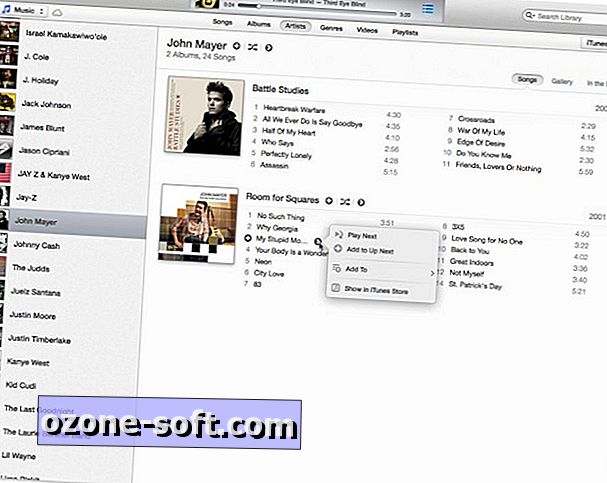
Da biste započeli s Up Next, ažurirajte na iTunes 11 i zatim pregledajte svoju glazbenu biblioteku. Kada prijeđete mišem preko bilo kojeg izvođača, albuma ili pjesme, vidjet ćete ikonu male strelice. Kliknite strelicu kako biste otkrili popis radnji koje možete poduzeti.
Odabirom opcije Play Next (Sljedeća reprodukcija) reproducira se sljedeća stavka (album, izvođač ili pjesma). Ili ga možete dodati u red naredbe Gore sljedećim odabirom Add to Up Next.
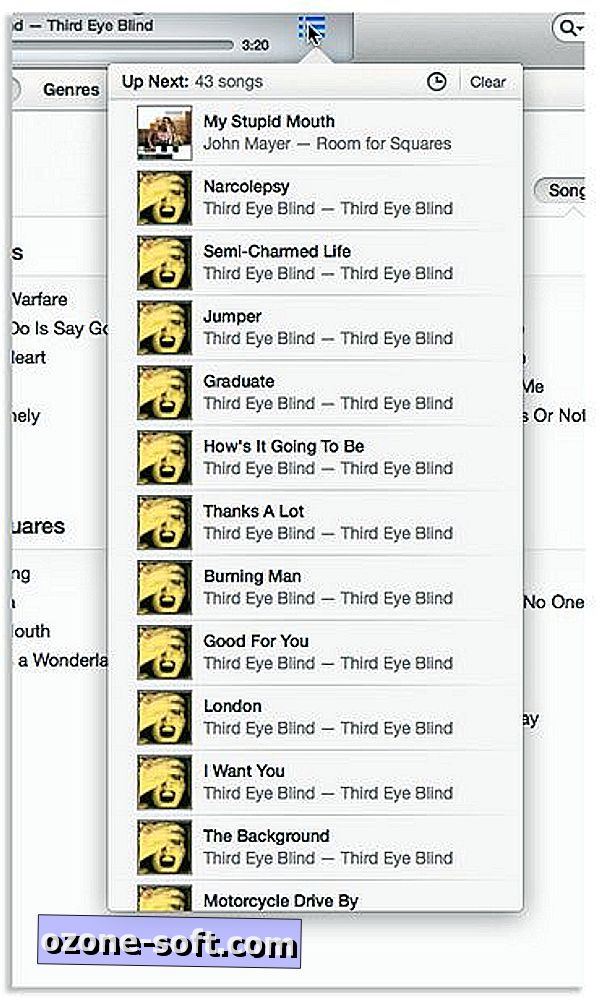
Za pregled popisa Up Next kliknite na tri linije na vrhu zaslona. Vidjet ćete koliko je pjesama trenutno u redu i kojim će se redoslijedom reproducirati. Da biste brzo pregledali svoju povijest Naprijed, kliknite na sat na vrhu popisa. Brisanje popisa je jednostavno kao odabir Clear.
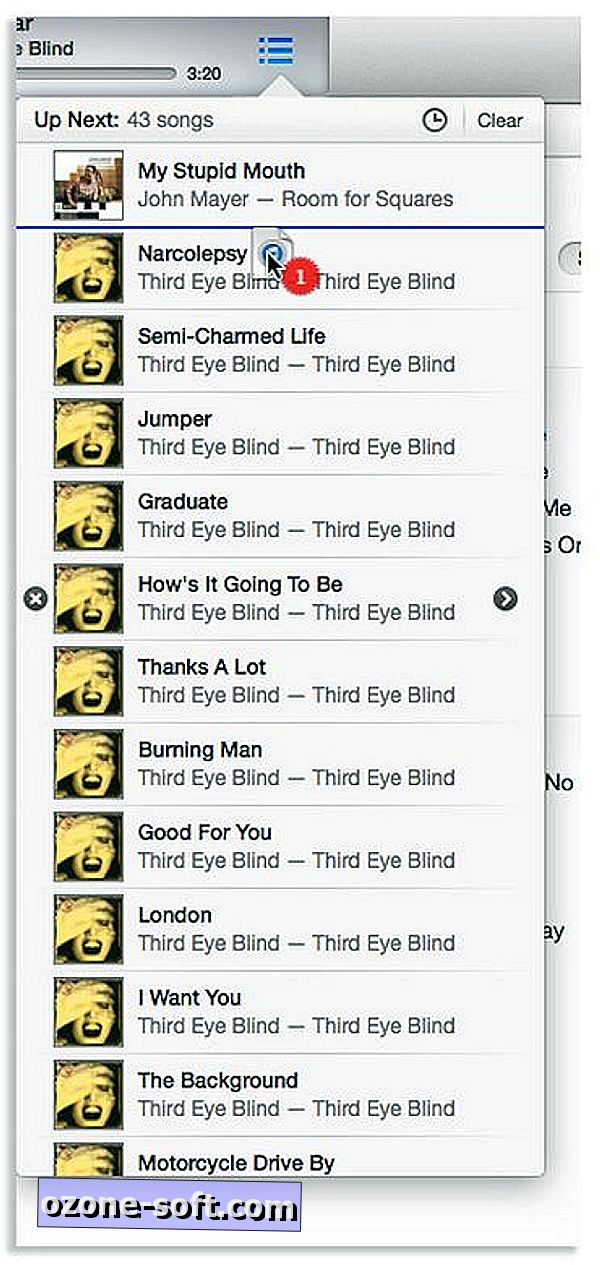
Kada mišem prelazite preko pjesme, vidjet ćete dodatne ikone pored pjesme. Na lijevoj strani imate gumb za brisanje pjesme, a na desnoj strani imate istu ikonu sa strelicom (zajedno s istim akcijama) na koju ste naišli u svojoj glazbenoj biblioteci. Također možete povući i ispustiti pjesme kako biste prerasporedili popis kako vam odgovara.
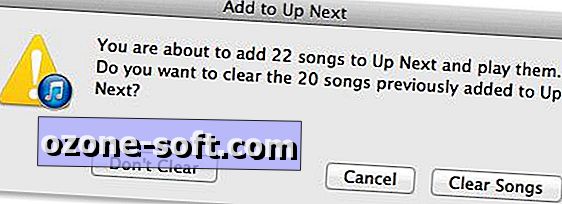
Kada dodajete više stavki (albuma, izvođača) u popis Sljedeća, iTunes će vas pitati želite li najprije izbrisati popis ili jednostavno dodati nove stavke trenutnim stavkama.
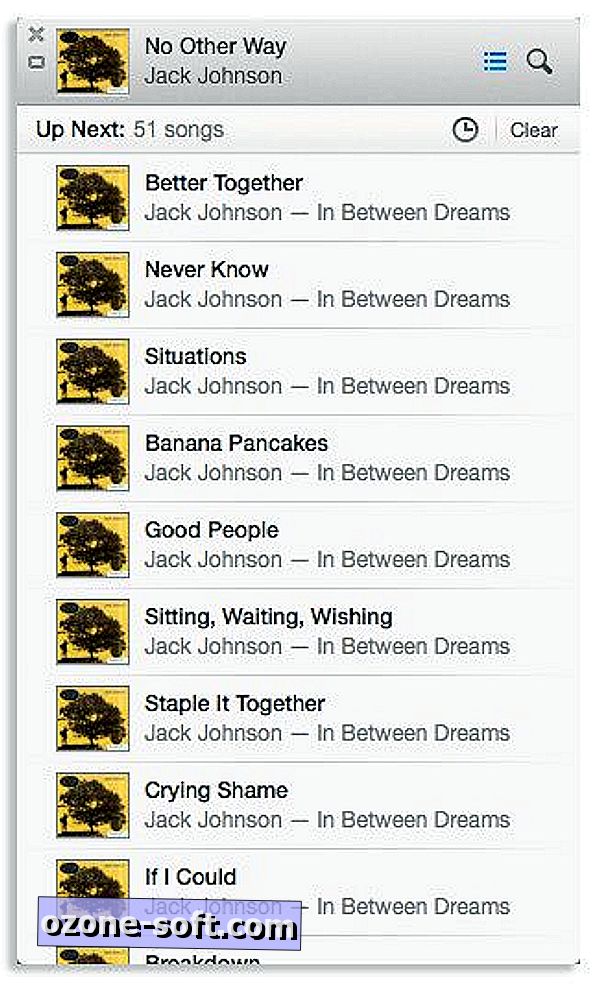
Gore Sljedeće je također dostupno kada se koristi novi MiniPlayer. Ovdje možete izvršiti sve iste funkcije koje ste prethodno radili. Klikom na ikonu Pretraživanje možete pretražiti biblioteku i dodati je na sljedeći broj, bez potrebe da iTunes bude potpuno otvoren.
Apple je također izdao ažuriranje aplikacije iOS Remote, koja se može koristiti za daljinsko upravljanje Apple TV i iTunes knjižnicom. Ažuriranje vam također omogućuje pregled i uređivanje popisa Up Next iz uređaja. Daljinsko ažuriranje možete preuzeti s App Store.
U iTunesu 11. ima još mnogo mogućnosti. Up Next nije revolucionarno ni na koji način, ali je dobrodošao za one koji koriste iTunes kao svoj glavni glazbeni player.





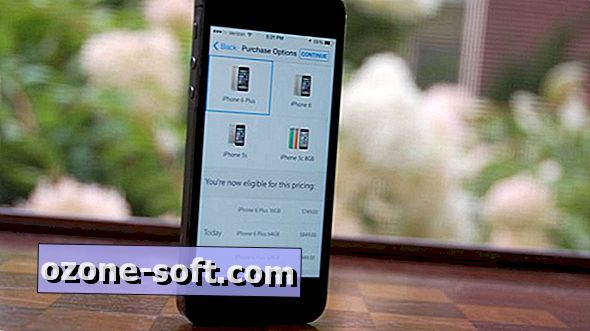




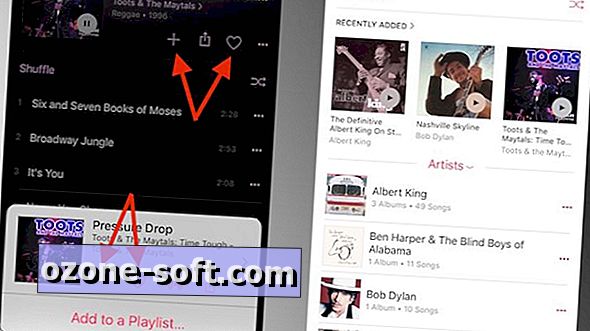



Ostavite Komentar